- 1. Chrome-Extension Onetab
- 2. Tab Outliner
- 3. Postlight Reader – Chrome-Extension verpasst Websites einen Lesemodus
- 4. Chrome-Extension Click&Clean
- 5. Clear Cache
- 6. Chrome Remote Desktop
- 7. Chrome-Extension für den Google-Übersetzer
- 8. Sehr gute Alternative: DeepL Übersetzer
- 9. Save-to-Pocket
- 10. Black Menu: Chrome-Extension bringt alle Google-Dienste an einen Platz
- 11. Mightytext
- 12. Imagus: Bilder vergrößern, ohne sie im Extra-Fenster zu öffnen
- 13. Panda
- 14. Type Fu: 10-Finger-Tipp-Schule
- 15. Text
- 16. Google-Notizen
- 17. Page Monitor
- 18. Awesome Screenshot
- 19. Giphy for Chrome
- 20. Whatfont?
- 21. Colorzilla
- 22. Mozbar: SEO-Extension für Chrome
- 23. SEO Meta in 1 Click
- 23. Responsive Inspektor
- 24. Stayfocusd – „Bildschirmzeit“ für einzelne Websites
- 25: Privacy Badger
- 26. New-Tab-Page: Momentum
- 27. Polarr Photo Editor
- 28. Whatruns
- 29. Strict Workflow
- 30. Chrome-Extensions für 1Password und weitere Passwortmanager
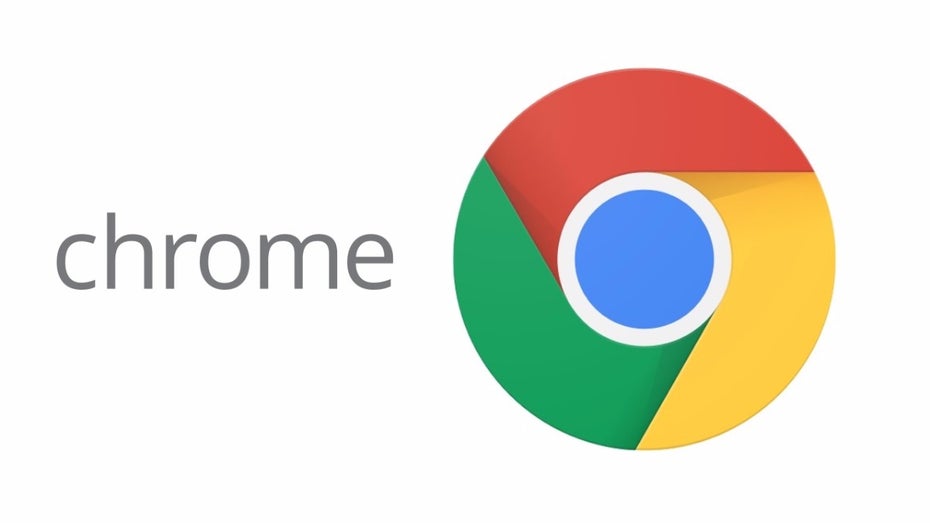
Praktische Chrome-Erweiterungen. (Bild: Google)
Chrome ist der seit Jahren am weitesten verbreitete Browser auf dem Markt. Sein Erfolg hat diverse Gründe: Neben der schnellen Arbeitsweise und der plattformübergreifenden Verfügbarkeit gibt es eine nahezu unüberschaubare Flut an Erweiterungen, mit denen ihr den Funktionsumfang des Browsers aufbohren könnt. Damit lässt er sich in ein noch mächtigeres Werkzeug verwandeln. In diesem Artikel findet ihr eine Auswahl von 30 praktischen Erweiterungen mit unterschiedlichsten Funktionen – die übrigens auch in Microsofts Edge-Browser mit Chromium-Unterbau funktionieren.
1. Chrome-Extension Onetab

Onetab sorgt für Ordnung. (Bild: Google)
Ihr habt zu viele Tabs auf einmal geöffnet und merkt, dass Chrome unübersichtlich wird und der Browser mehr Ressourcen zieht, als er eigentlich sollte? Onetab kann hier Abhilfe schaffen, denn dieses Plugin schließt alle Tabs, sichert die Links aller geöffneten und zeigt sie in einem Tab sauber aufgelistet an. Nach Angaben der Entwickler soll man bei Nutzung dieses Tools so eine Speicherreduktion von 95 Prozent erreichen können. Mehr über Onetab.
2. Tab Outliner
Eine Erweiterung, die einen ähnlichen Zweck wie Onetab erfüllt, ist Tab Outliner. Die Extension sorgt dafür, dass Chrome-Tabs weniger Arbeitsspeicher verbrauchen, indem sie regelecht „schlafengelegt“ werden. Überdies könnt ihr mit der Extension Browsing-Sessions speichern und verwalten.
3. Postlight Reader – Chrome-Extension verpasst Websites einen Lesemodus
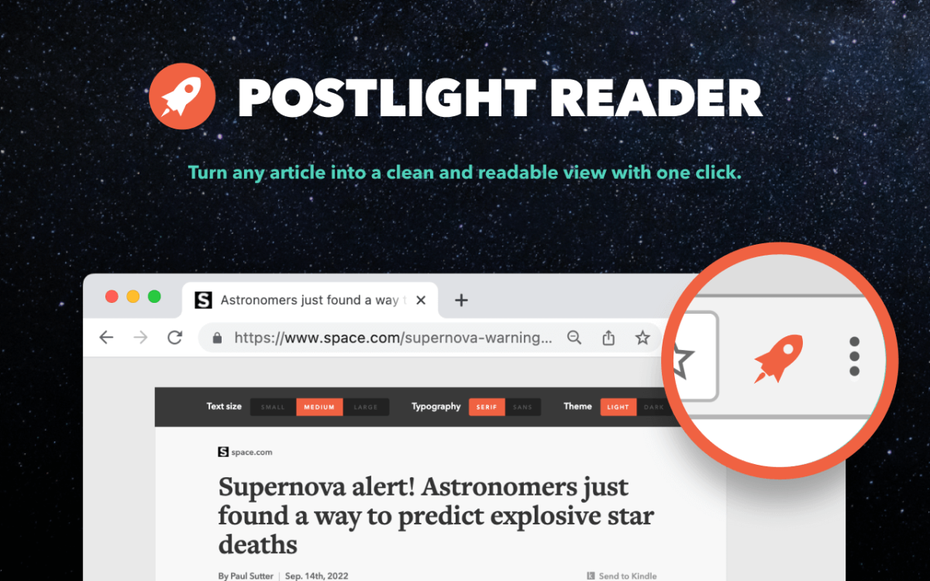
Der Postlight Reader macht aus einer Website einen optisch reduzierten Text zum fokussierten Lesen. (Bild: Postlight)
Mit dem Postlight Reader (ehemals Mercury Reader) könnt ihr jede Website im Handumdrehen gewissermaßen in ein digitales Buch verwandeln. Mit einem Klick werden sämtliche Elemente, die vom Lesen ablenken, entfernt – der Text wird zentriert. In den Einstellungen habt ihr die Möglichkeit, weitere Einstelllungen wie die Anpassung der Schriftgröße und Schriftart vorzunehmen. Falls ihr Texte lieber auf dem Kindle lest – kein Problem, mit einem Klick sendet ihr die angepassten Artikel auf euren E-Book-Reader.
4. Chrome-Extension Click&Clean
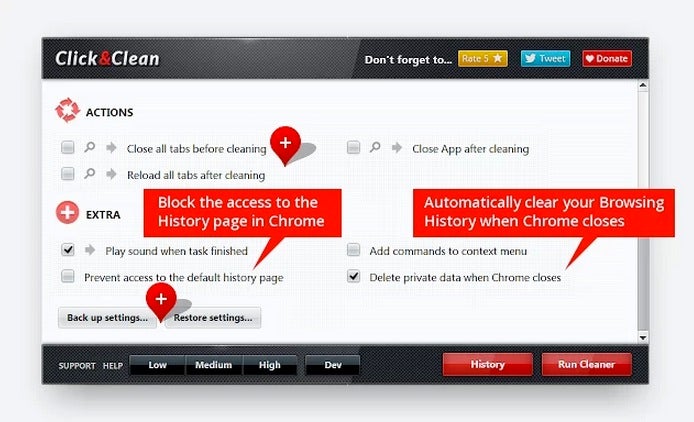
Click&Clean räumt euren Browser auf. (Bild: Google)
Für eine praktische „Grundreinigung“ des Browsers ist die Chrome-Extension Click&Clean gedacht. Der Chrome-Browser – sofern nicht deaktiviert – sammelt im Laufe der Zeit eine Menge Daten wie Cookies, die komplette Surf-Historie, Passwörter und viele andere persönliche Daten. Zudem werden Websites im Cache gespeichert, was zum Teil dazu führt, dass sie gelegentlich nicht korrekt angezeigt werden. Um diese Daten und mehr zu löschen, ist Click&Clean eine praktische Lösung.
5. Clear Cache
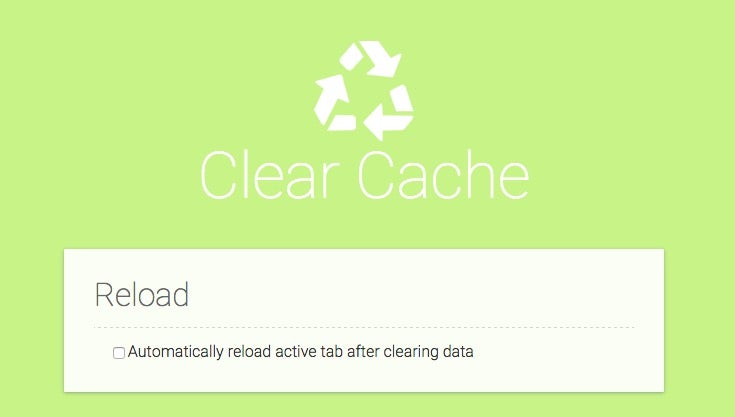
Mit einem Klick ist alles weg. (Screenshot: Clear Cache)
Für User, denen das Tool Click&Clean zu mächtig ist, könnte die aufs Wesentliche reduzierte Alternative Clear Cache womöglich auch ausreichen. Mithilfe der Erweiterung Clear Cache könnt ihr den Browser mit einem Klick von Ballast und Cookies befreien. In den Optionen könnt ihr genau auswählen, welche Daten (App-Cache, Cookies, Downloads, Verlauf und weitere) aus welchem Zeitraum (Stunde, Tag, alles) ihr entfernen wollt.
6. Chrome Remote Desktop
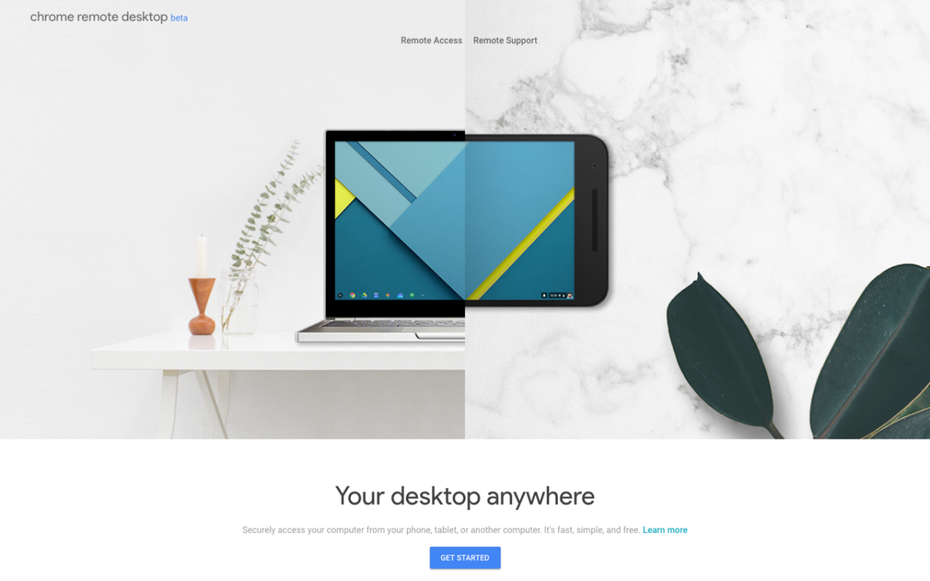
Chrome Remote Desktop macht aus eurem Browser ein praktisches Fernwartungstool. (Screenshot: Google)
Diese Chrome-Erweiterung erlaubt euch den Fernzugriff auf andere Rechner. Die Erweiterung läuft auf macOS, Windows, Linux und Chromebooks und liefert somit eine einfache Möglichkeit zur Fernwartung. Egal, ob ihr auf dem Rechner eines Kollegen kurz ein paar Änderungen vornehmt oder euren Eltern bei einem Problem behilflich seid, der Chrome Remote Desktop ist ein einfaches Werkzeug, um genau das zu erreichen.
7. Chrome-Extension für den Google-Übersetzer
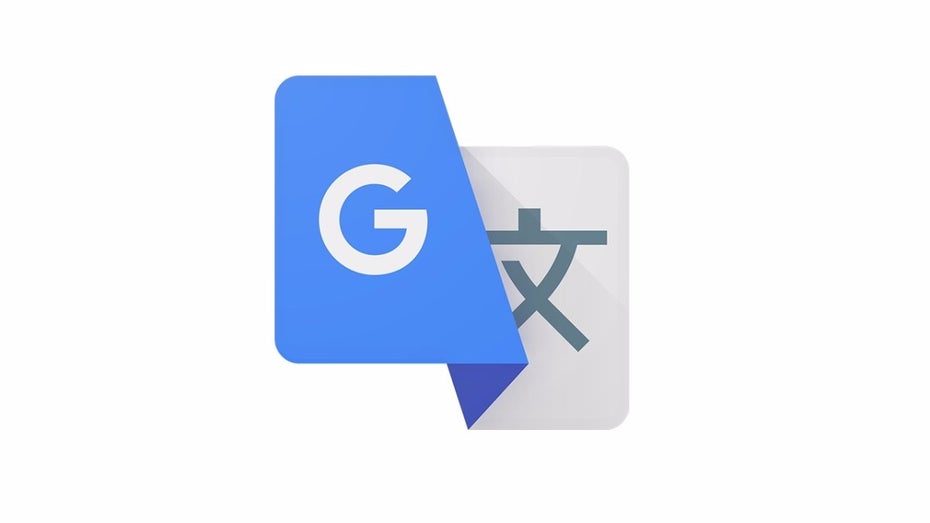
Der Google-Übersetzer ist mittlerweile eine sehr nützliche Erweiterung geworden. (Bild: Google)
Diese Erweiterung darf auf keinem Rechner fehlen. Der Google-Übersetzer für Chrome hat sich in den letzten Monaten prächtig entwickelt: Übersetzungen sind direkt aus dem Icon neben der Adressleiste möglich, aber auch markierte Textstellen einer fremden Sprache könnt ihr euch direkt in einem kleinen Popup-Fenster anzeigen lassen. Optional könnt ihr euch die Texte auch vorlesen lassen.
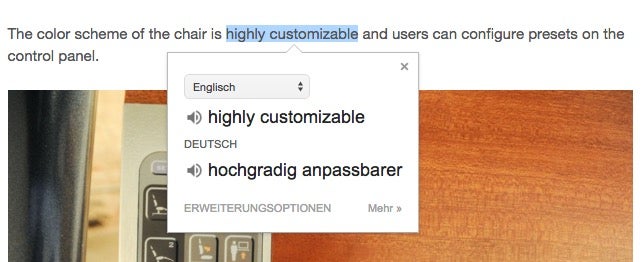
Der Google-Übersetzer in Aktion (Screenshot: t3n)
8. Sehr gute Alternative: DeepL Übersetzer
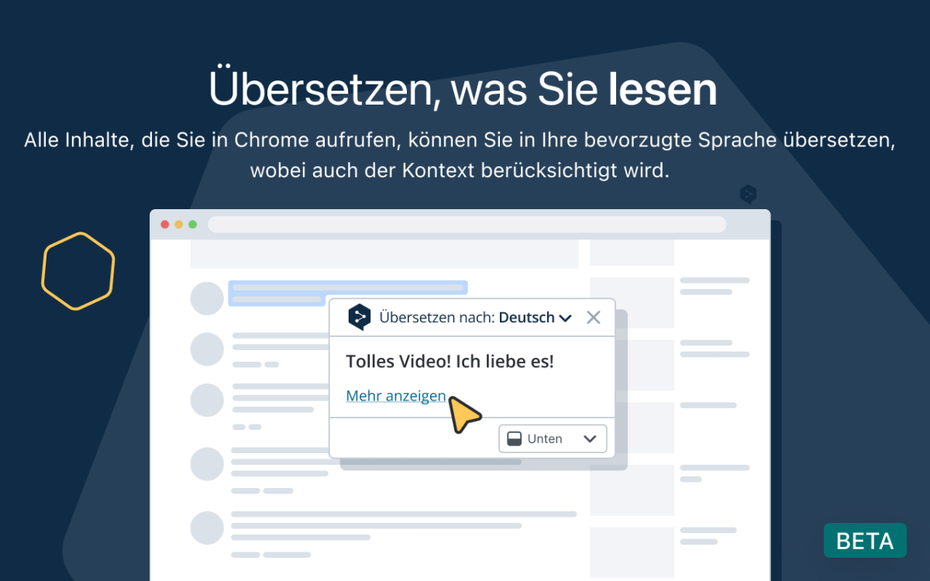
Der DeepL Übersetzer ist teilweise besser als Googles Lösung. (Bild: DeepL)
Beim DeepL Übersetzer handelt es sich um die Chrome-Extension des Kölner Startups DeepL. Mithilfe der Erweiterung wird nur der gewählte Textausschnitt in eine von euch gewählte Sprache übertragen. Zwar kann das Chrome mittlerweile auch von Haus aus, das integrierte Feature funktioniert aber nicht immer zuverlässig, sodass eine solche Fallback-Lösung nicht verkehrt ist, zumal DeepL tendenziell die bessere Übersetzung als Google liefert. Mit dem kostenpflichtigen Angebot DeepL Pro könnt ihr komplette Websites übersetzen lassen.
9. Save-to-Pocket
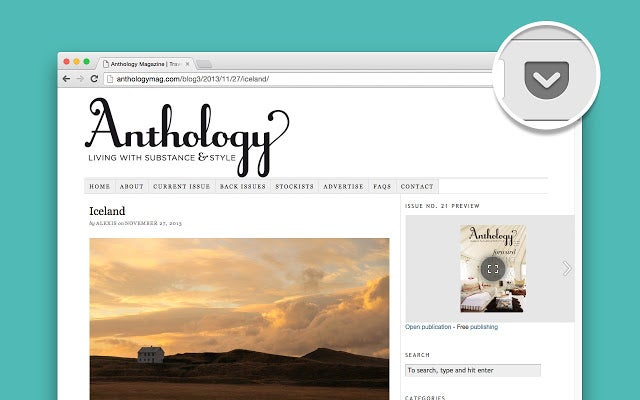
Save-to-Pocket. (Bild: Getpocket)
Save-to-Pocket ermöglicht es euch, Artikel, Websites, Bilder und Videos für das spätere Lesevergnügen zu speichern. Ein Klick auf das Symbol schickt den Link des geöffneten Tab in die Pocket-Cloud und synchronisiert die Daten auf Wunsch auf eure Geräte wie Smartphones, Tablets oder Windows- respektive Mac-Rechner.
10. Black Menu: Chrome-Extension bringt alle Google-Dienste an einen Platz
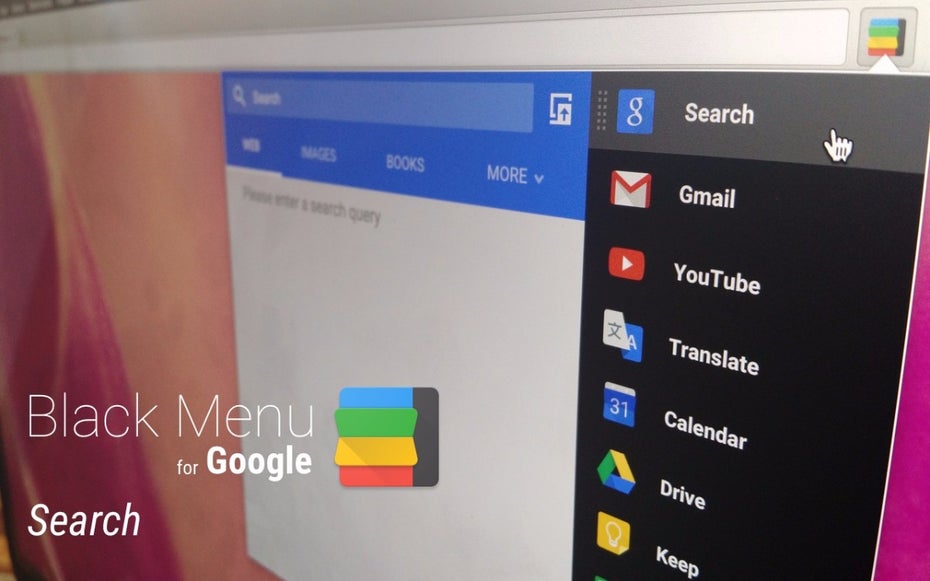
Chrome-Erweiterung Black Menu – nahezu alle Google-Dienste griffbereit. (Bild: Carlos Jeurissen)
Schnell eine App im Play-Store suchen, einen Ort auf Google Maps finden oder einen Blick in Google News werfen? Mit Black Menu könnt ihr all dies und mehr direkt aus der Chrome-Leiste erledigen. Die Erweiterung liefert Shortcuts zu nahezu allen Google-Diensten – inklusive Suchfunktion. Selbst Shortcuts zum Verwalten eurer Android-Geräte via Google Play sind vorhanden.
11. Mightytext
Eine der Funktionen, über die sich Apple-Nutzer bei macOS am meisten freuten, ist die Möglichkeit, SMS und MMS direkt auf dem Desktop zu empfangen und von dort aus beantworten zu können. Wer auf ein Android-Smartphone setzt und obendrein den Chrome- oder neuen Edge-Browser auf seinem Desktop-Rechner verwendet, kann das mit Mightytext erledigen. Dazu benötigt ihr neben der Chrome-Erweiterung auch die entsprechende App für Android. Mit Mightytext könnt ihr nicht nur SMS am heimischen Desktop verfassen, sondern auch auf einfache Art und Weise ein Backup eurer Nachrichten anlegen. Alternativ können Windows-Nutzer ihren Androiden per Your-Phone-App verknüpfen – die App bietet eine engere Verzahnung von Rechner und Smartphone.
12. Imagus: Bilder vergrößern, ohne sie im Extra-Fenster zu öffnen
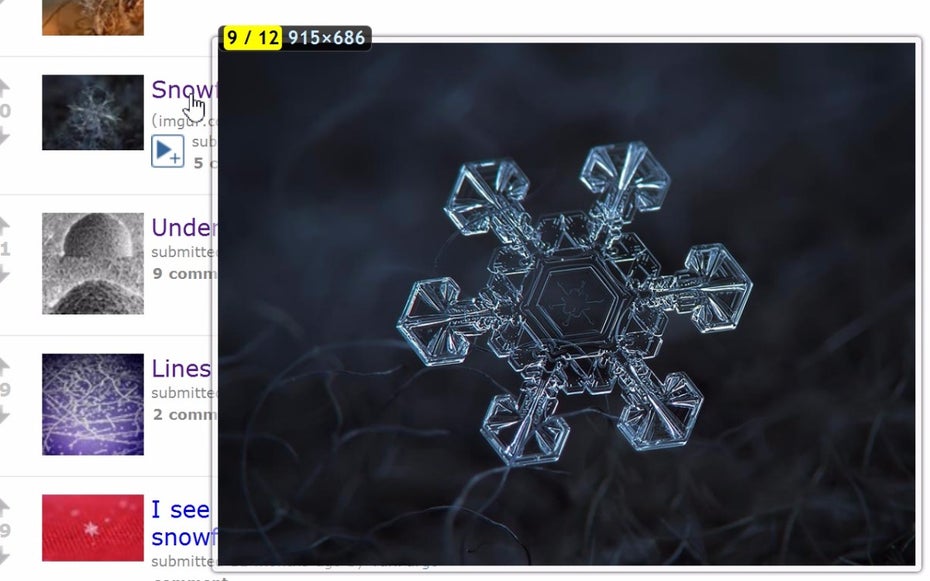
Imagus. (Screenshot: Deathamns)
Imagus ist ein praktisches Plugin, mit dem ihr euch Thumbnails und andere Bilder einer Website in voller Größe ansehen könnt, ohne sie in einem neuen Fenster öffnen zu müssen. Um ein Bild zu vergrößern, müsst ihr einfach nur mit dem Maus-Cursor über das gewünschte Objekt fahren, schon wird es in einem Popup-Fenster angezeigt. Die Erweiterung wird auch für Firefox, Safari und Opera angeboten. Interessant: Sie zeigt bei auf Facebook geposteten Fotos sogar an, was die Facebook-KI auf ihnen erkennt.
13. Panda
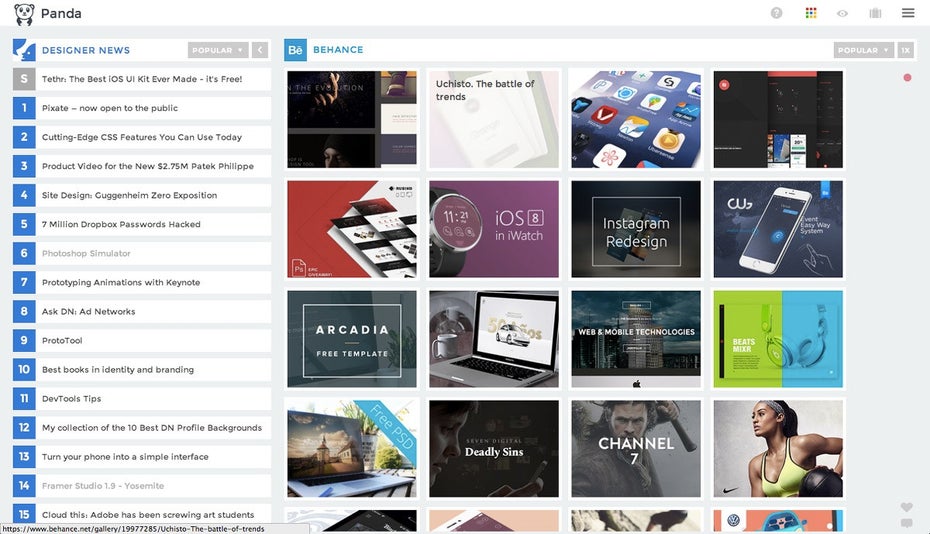
Panda zeigt euch aktuelle Informationen und inspirierende Designs an. (Screenshot: Panda)
Wann immer ihr einen neuen Tab öffnet, zeigt euch Panda aktuelle Informationen von Hacker News, Growth Hackers, Product Hunt, Lobster oder Sidebar.io an. Daneben findet ihr zur Inspiration beliebte Arbeiten von Dribbble, Behance oder Awwards.
14. Type Fu: 10-Finger-Tipp-Schule
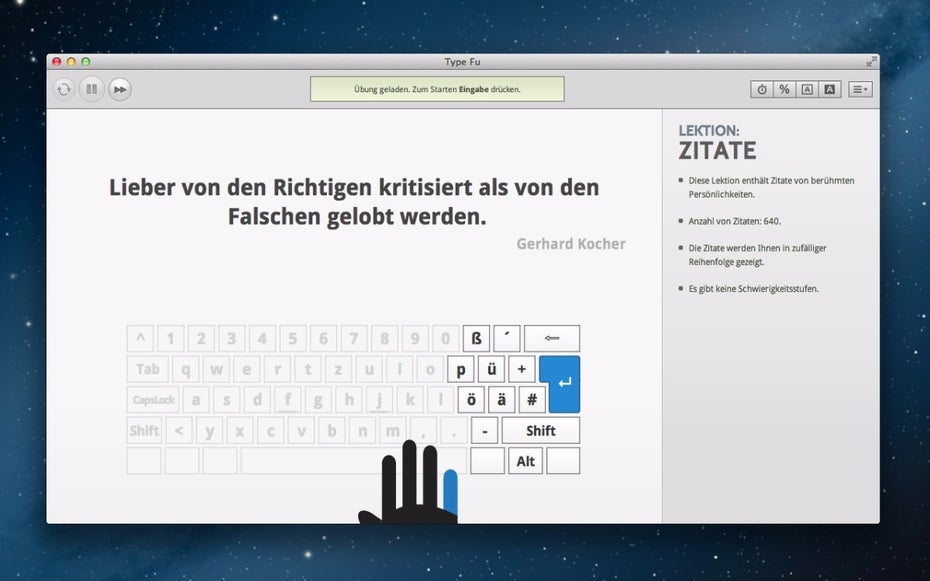
Die Chrome-App Type Fu will euch dabei helfen, all eure Finger beim Tippen zu benutzen. (Screenshot: Type Fu)
Zwar heißt es, dass man mit zehn Fingern nicht schneller tippen können soll, doch es schadet auch nicht, all seine Finger strukturiert über die Tastatur sausen zu sehen. Hierbei will die Chrome-Erweiterung Type Fu helfen. Die Chrome-App kostet 3,69 Euro und kann selbstredend auf allen Desktop-Plattformen genutzt werden – von Windows über OS X bis Linux. Es gibt aber auch weitere Lösungen, um mit zehn Fingern schreiben zu lernen.
15. Text
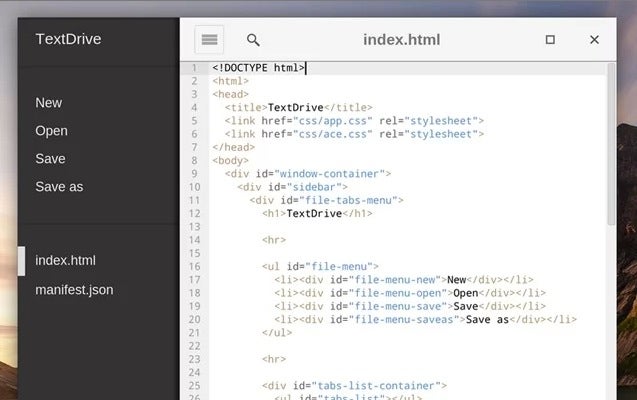
Mit dieser Erweiterung schreibt ihr direkt in eurem Chrome-Browser. (Bild: Google)
Text ist ein simpler Text-Editor für Chrome und selbstredend Chrome OS. Man kann mehrere Dokumente gleichzeitig geöffnet haben, verfügt über Syntax-Highlighting und synchronisiert seine Daten mit Google Drive. Wer auf der Suche nach einem Text-Editor mit Mardown-Support ist, sollte sich Text näher ansehen.
16. Google-Notizen
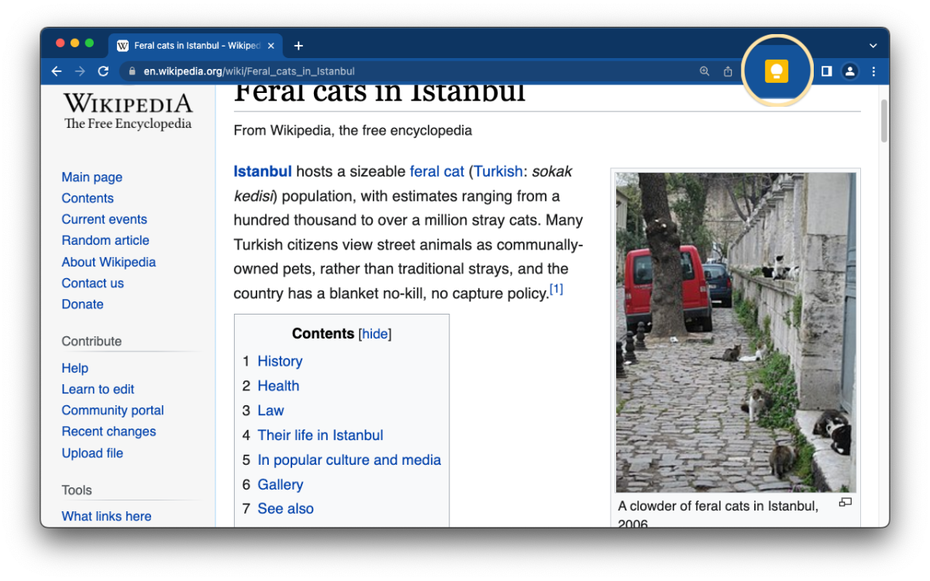
Praktische Möglichkeit, um Notizen abzulegen. (Bild: Google)
Googles minimalistische Notizen-Dienst darf in der Übersicht praktischer Chrome-Erweiterungen nicht fehlen. Mittels der Anwendung, die es auch für Android gibt, können Notizen als Text festgehalten sowie Aufgabenlisten und Bilder hinzugefügt werden. Für schnelle Notizen und To-do-Listen ist das Tool durchaus praktisch.
17. Page Monitor
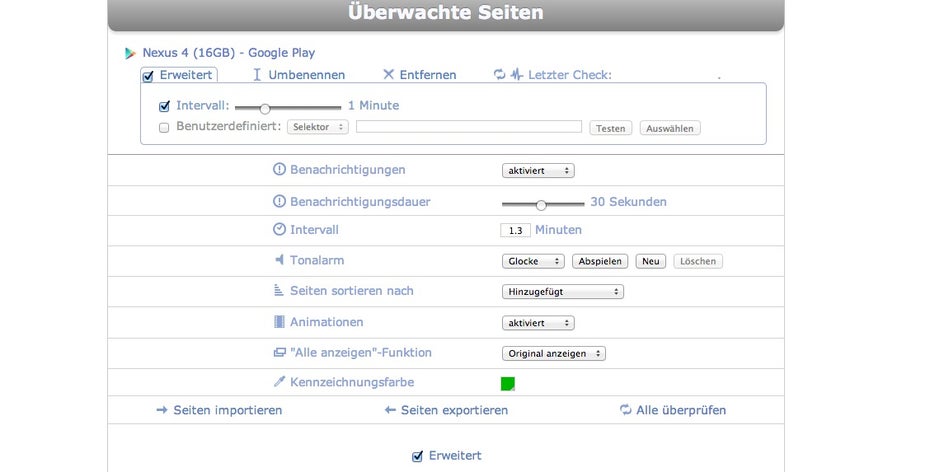
Mit Page Monitor verpasst ihr keine Veränderung an einer Website. (Bild: Google)
Manche Seiten besucht man täglich, weil dort jeden Tag etwas Neues zu sehen ist – beispielsweise Nachrichten-Kanäle oder soziale Netzwerke –, andere Websites besitzen zwar eine gewisse Relevanz, man surft sie aber nicht regelmäßig an, will trotzdem nicht verpassen, wenn dort etwas geschieht. Hier kommt Page Monitor ins Spiel, denn das praktische Tool zeigt dem Nutzer an, wenn ein neuer Blogbeitrag auf der Lieblingsseite oder ein neues Produkt auf Google Play oder im Apple-Refurbished-Store oder wo auch immer hinzugefügt wurde.
18. Awesome Screenshot
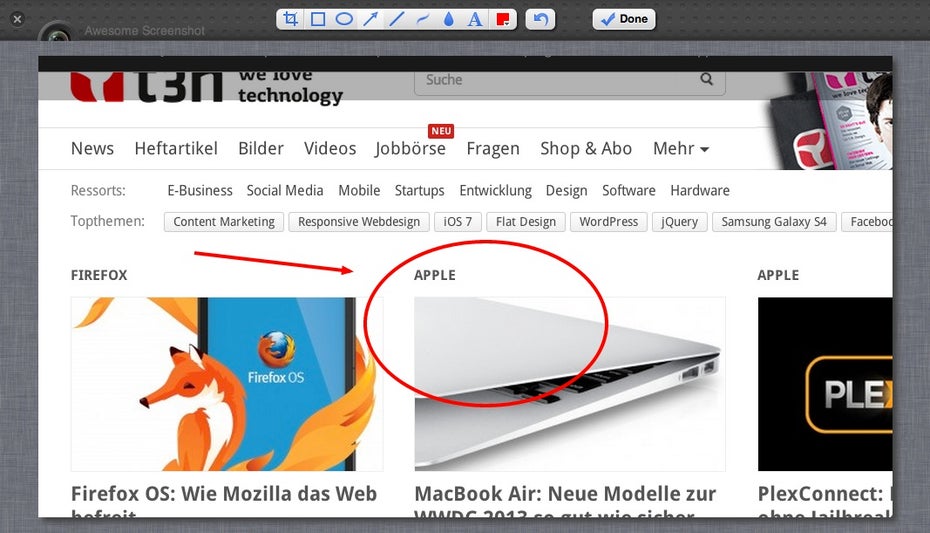
Ein praktisches Werkzeug zur Erstellung von Screenshots. (Screenshot: t3n)
Awesome Screenhot kann als minimalistische Alternative zu Skitch verstanden werden. Mit dem Plugin, das es auch für Firefox und Safari gibt, könnt ihr im Handumdrehen Screenshots erstellen und direkt mit Anmerkungen versehen. Auch das Teilen der Resultate über soziale Kanäle, Mail oder per Link ist möglich.
19. Giphy for Chrome

Giphy for Chrome. (GIF: PRETTYLITTLE-LI4RS.TUMBLR.COM)
Alles kommuniziert man besser mit animierten GIF – naja, fast. Aber auf jeden Fall peppen sie die Kommunikation auf und unterstreichen nicht selten getroffene Aussagen mit einem Augenzwinkern. Damit ihr stets das passende GIF im Handumdrehen griffbereit habt – beispielsweise für die Slack-Kommunikation oder in sozialen Netzwerken –, könnt ihr euch die Chrome-Erweiterung für Giphy, eines der wohl größten GIF-Netzwerke, installieren. Auch für Gmail gibt es eine passende Extension.
20. Whatfont?
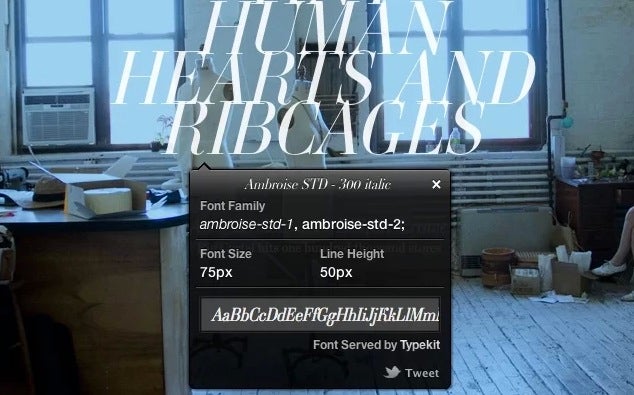
Chrome-Erweiterung: Whatfont sagt euch, welche Schriftarten eine Website verwendet. (Bild: Google)
Feines Tool für Webdesigner: Whatfont zeigt euch an, welche Schriften auf einer Website genutzt werden. Das Plugin nennt aber nicht nur die Fonts selbst, sondern liefert auch erweiterte Infos wie font-weight, font-style, font-size und line-height.
21. Colorzilla
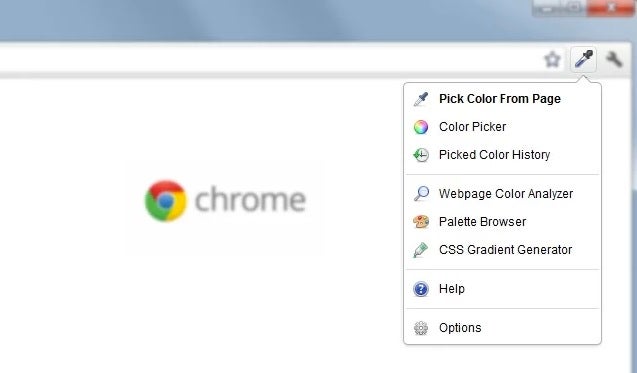
Colorzilla zeigt euch, welche Farben auf einer Website eingesetzt werden. (Bild: Google)
Mit dem Plugin Colorzilla könnt ihr herausfinden, welche Farben auf einer Website genutzt werden. Mit einer digitalen Pipette fahrt ihr über den entsprechenden Farbton und schon wird angezeigt, welcher HTML-Code sich dahinter verbirgt. Außerdem könnt ihr Farbverläufe erstellen und vorlagenfrei Farben aus einer Farbpalette auswählen.
22. Mozbar: SEO-Extension für Chrome
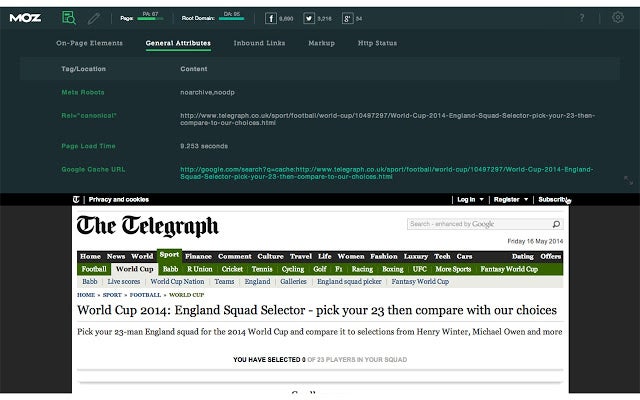
Chrome-Extension Mozbar. (Bild: Moz)
Auch für die (Hobby-)SEOs gibt es ein feines Chrome-Plugin. Das Plugin liefert eine klassische Toolbar, die beim Aufruf einer Website automatisch Metriken wie Page Authority, Domain Authority und die Anzahl der Backlinks anzeigt. Ein klick auf das Plugin-Symbol zeigt euch zudem weiterführende Informationen über die Website. Die Daten für Mozbar stammen direkt von Moz und werden auch beim Aufruf von Suchergebissen unter den einzelnen Einträgen eingeblendet.
23. SEO Meta in 1 Click
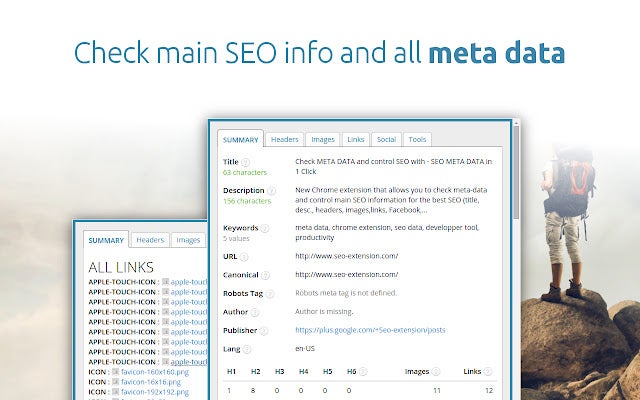
Chrome Erweiterung SEO Meta in 1 Click. (Bild: SEO-Extension)
Eine weitere praktische SEO-Erweiterung ist SEO Meta in 1 Click. Mit ihr erhaltet ihr einen schnellen Überblick über Inhalte einer Website und wie ihr sie onsite noch optimieren könnt: Ist die Headline zu lang? Fehlen ALT-Tags? Welches Canonical wurde gesetzt? Welches Headline-Formate kommen vor? Und vieles mehr.
23. Responsive Inspektor
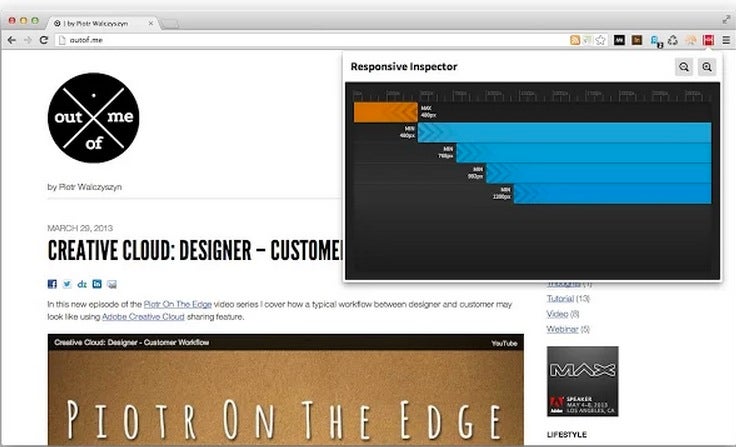
Eine praktische Chrome-Erweitrung für Webentwickler. (Bild: Google)
Noch etwas für Webentwickler: Der Responsive Inspector verspricht, die Arbeit mit Media-Queries zum Kinderspiel zu machen. So zeigt das Tool, welche Media-Queries im Dokument vorhanden sind, es kann den Browser auf die Einstellungen der jeweiligen Media-Query bringen und die genaue Position der Query im Stylesheet anzeigen. Darüber hinaus erstellt das Plugin einen Screenshot der kompletten Seite in der jeweiligen Media-Query.
24. Stayfocusd – „Bildschirmzeit“ für einzelne Websites
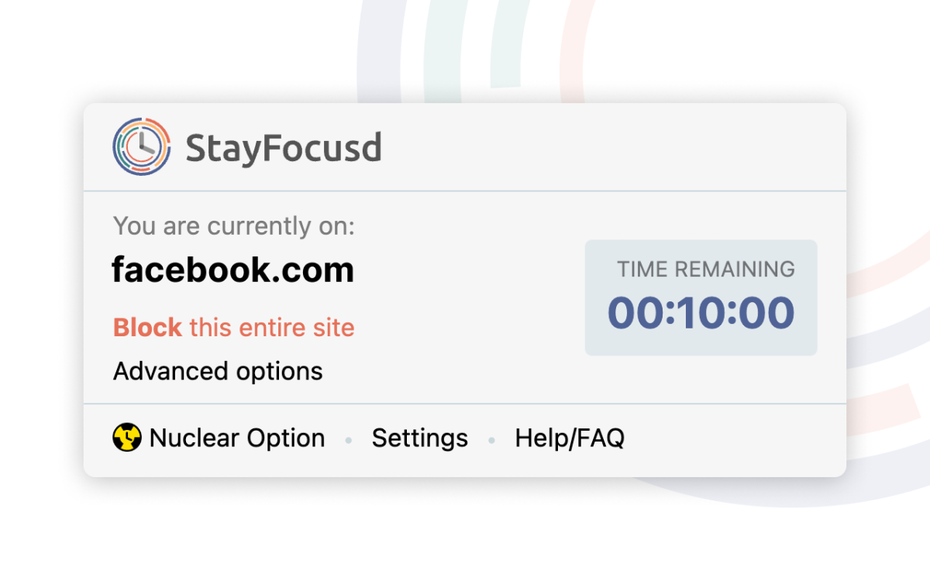
Stayfocusd. (Bild: Stayfocusd)
Stayfocusd beschreibt sich selbst als eine „Produktivitätserweiterung“ für den Chrome-Browser. Sie soll euch dabei helfen, während der Arbeit (aber auch in der Freizeit) weniger Zeit auf bestimmten Websites zu verbringen (Instagram etc.– ihr wisst schon). Ihr könnt mit der Erweiterung die Zeit einschränken, die ihr auf „zeitraubenden Websites“ verbringen könnt. Sobald die von euch selbst zugewiesene Zeit aufgebraucht ist, sind die von euch blockierten Websites für den Rest des Tages nicht mehr zugänglich.
25: Privacy Badger
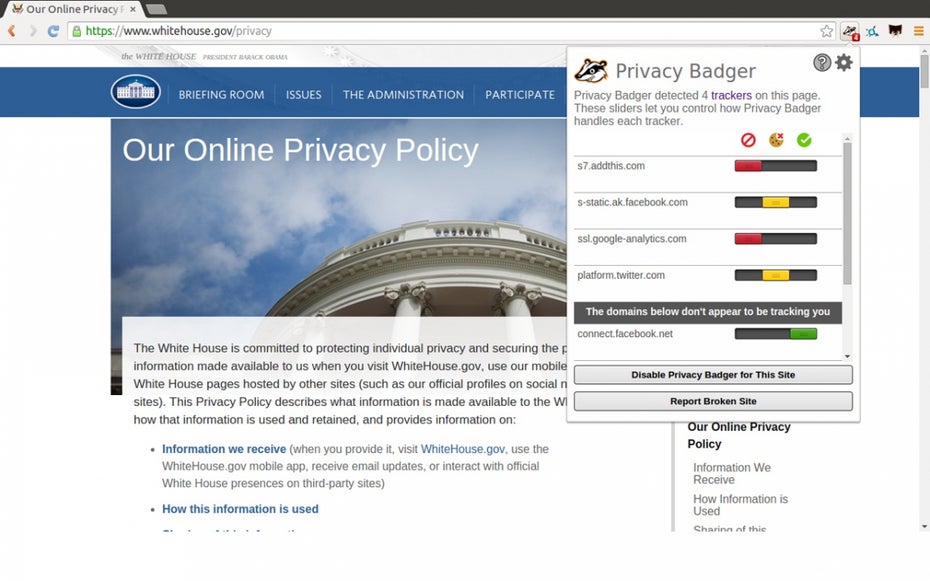
Chrome-Erweiterung Privacy Badger. (Bild: EFF)
Der Privacy Badger stammt von der EFF und soll euch vor Website-übergreifendem Tracking und anderen Bedrohungen eurer Privatsphäre schützen. Die Chrome-Erweiterung (die es auch für Firefox gibt) erkennt beim Aufrufen einer Website bestimmte Muster. Weiter aktiviert die Privacy-Badger-Erweiterung das „Do Not Track“-Flag. Dieses teilt Websites mit, dass eine übergreifende Nachverfolgung über eine Seite hinweg nicht erwünscht ist. Befolgt eine Website wiederum die „Do Not Track“-Regeln, wird sie auf eine Whitelist gesetzt.
26. New-Tab-Page: Momentum
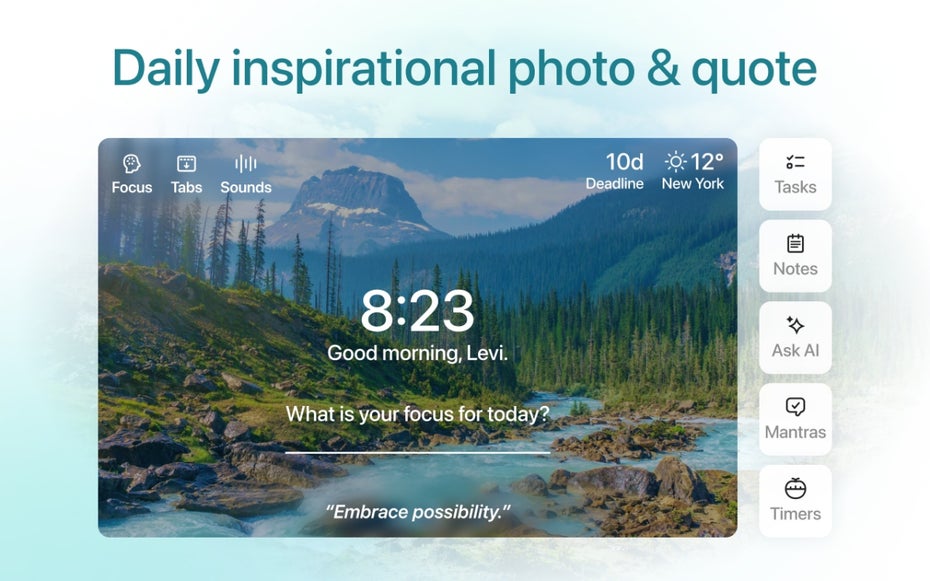
Momentum: New-Tab-Page mit hübschen Fotos und sinnvollen Informationen. (Bild: Momentum)
Die New-Tab-Page Momentum vereint schicke Fotos mit hübscher Typografie und relevanten Informationen. Neben der Uhrzeit, dem aktuellen Wetter und von euch ausgewählten Links könnt ihr auch eure wichtigsten Tagesaufgaben festhalten und – sofern erledigt – guten Gewissens abhaken. Gegen eine monatliche Gebühr könnt ihr eigenes Bildmaterial hochladen, zusätzliche Uhren, eigene Tools wie Asana, Google-Notizen, Trello, GitHub und weitere und mehr hinzufügen. Weitere New-Tab-Empfehlungen haben wir in einer Übersicht für euch gesammelt.
27. Polarr Photo Editor
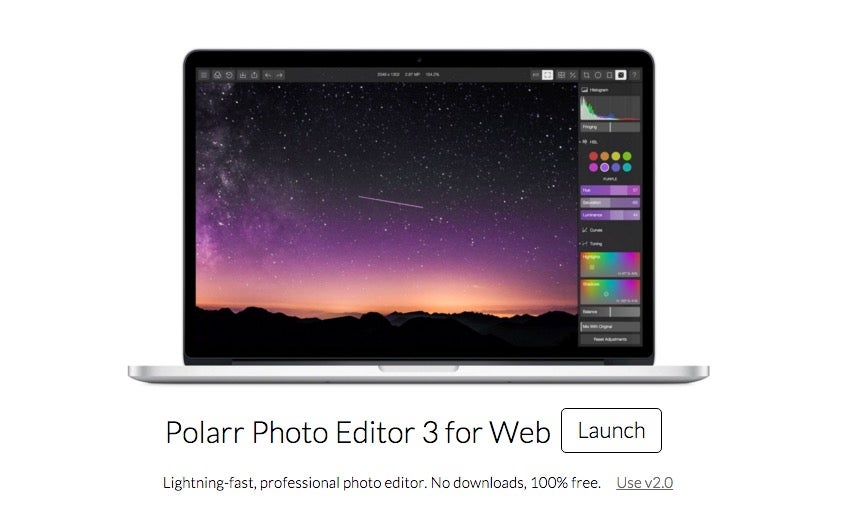
Eigentlich eine App und keine Chrome-Extension: Polarr Photo Editor. (Screenshot: Polarr)
Keine Lust, Geld für ein Bildbearbeitungs-Tool auszugeben? Kein Problem, denn mit dem Polarr Photo Editor, der mittlerweile schon in der dritten Auflage veröffentlicht wurde, könnt ihr eure Bilder direkt im Browser-Fenster bearbeiten und mit Filtern versehen. Zwar kommt die Anwendung nicht an ein professionelles Tool heran, für den Hausgebrauch reicht es aber allemal.
28. Whatruns
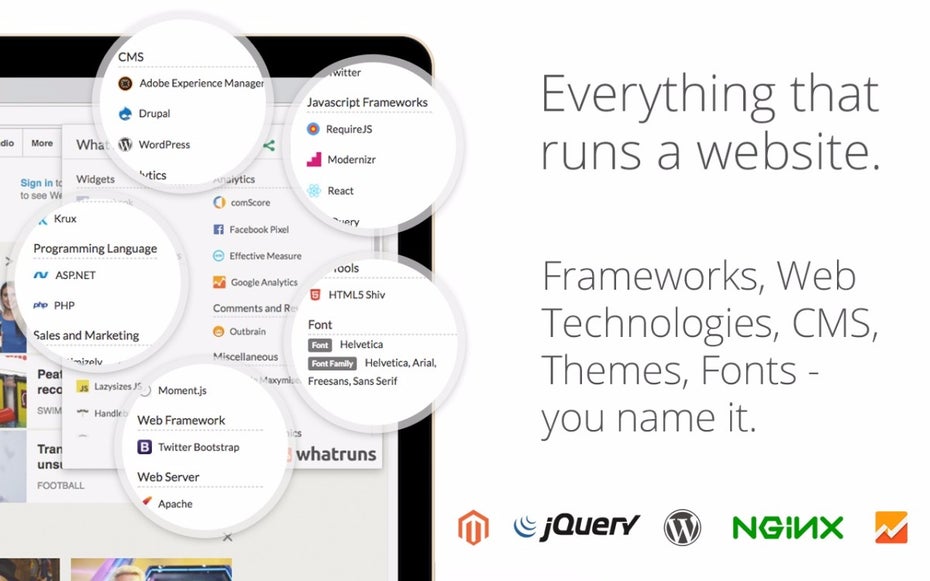
Whatruns erkennt, aus welchen Webtechnologien eine Website gestrickt ist. (Bild: Whatruns)
Dieses kleine Plugin verrät euch, mit welchen Technologien eine Website umgesetzt wurde. Das Tool zeigt euch auf Knopfdruck, in welcher Programmiersprache sie entwickelt wurde und auf welcher Webserver-Software sie läuft. Sie listet auch auf, welches CMS zum Einsatz kommt, welche Tracking-Tools integriert sind und vieles mehr.
Die Erweiterung wurde ursprünglich von Jijo Sunny entwickelt. Ihr primäres Zeil war es, die Top-50-Ad-Netzwerke zu erkennen. Nachfolgend wurde das Tool erweitert, um Frameworks und Skripte zu erkennen. Mittlerweile kann die Extension so gut wie jedes Element erfassen, das hinter den Kulissen einer Website zum Einsatz kommt – von Widgets und Analysen bis hin zu Schriftarten.
29. Strict Workflow
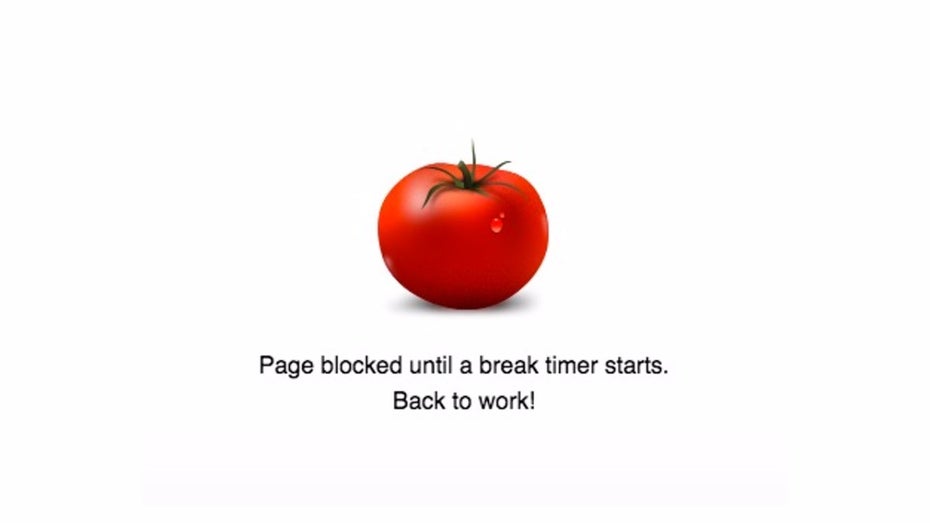
(Bild: Strict Workflow)
Mit Strict Workflow könnt ihr konzentriert arbeiten, ohne euch ständig von den „wichtigeren“ Geschehnissen im Internet ablenken zu lassen. Das Plugin blockiert für eine Phase von 25 Minuten bestimmte Websites wie Facebook, Youtube, Reddit und weitere Prokrastinationsfallen. Anschließend werden diese Seiten für einen Zeitraum von fünf Minuten wieder freigegeben. Optional könnt ihr den Umfang der gesperrten Seiten erweitern, wie auch die Arbeits- und Pausenphasen verändern. Ach ja: Anstelle der blockierten Website wird euch eine knackig rote Tomate angezeigt.
30. Chrome-Extensions für 1Password und weitere Passwortmanager
Ihr braucht mehr Kontrolle im unüberschaubaren Passwortdschungel? Die Chrome-Erweiterung von 1Password hilft euch bei der Verwaltung eurer Passwörter und unterstützt euch dabei, sichere Passwörter zu erstellen. Die Autofill-Funktion erweist sich auch als praktisch, denn ihr müsst euch nie wieder auf die Suche nach Login-Daten machen. Auch für weitere Passwortmanager wie Bitwarden und Co. gibt es entsprechende Erweiterungen.
Das ist nur ein grober Überblick über praktische Chrome-Erweiterungen, die im Chrome-Webstore angeboten werden und die wir für hilfreich oder praktisch erachten. Falls ihr weitere, großartige Chrome-Extensions habt, auf die ihr absolut nicht verzichten könnt, teilt sie uns in den Kommentaren mit.
Dieser Artikel wurde zuletzt am 30. April 2024 aktualisiert.


Das wohl wichtigste Plugin, Adblock plus, habt Ihr verdrängt?
Wieso benutzt du ausgerechnet die, die damit Geld verdienen? AdBlock Plus ist nicht besser als eine Ransomware („Hallo Unternehmen. Wir blockieren eure Werbung. Aber wenn ihr uns Geld gebt, lassen wir sie durch“).
Benutze doch „uBlock Origin“. Das ist Open Source, basiert auf Spenden und arbeitet komplett ohne Whitelisting gegen Geld.
https://chrome.google.com/webstore/detail/ublock-origin/cjpalhdlnbpafiamejdnhcphjbkeiagm
@Alexander: Verdrängt? Keineswegs, ich ging davon aus, dass es eh schon jeder installiert hat. ;-) Liege vmtl auch nicht ganz falsch damit.
danke für die Liste, paar kannte ich schon. gibt eh viel zu viel apps um da wirklich gute zu finden.
@Alexander
t3n finanziert sich durch Werbung. Wieso sollten sie ihren leser dazu raten die Werbung auszublenden!? lol
Tolle Liste thx
Wie wäres mit Ghostery? Damit kann man die überaus lästigen Einbindungen von Facbook, Twitter usw vermeiden.
Adblock Plus ist mit das wichtigste. Man kann ja t3n in die Ausnahmeliste nehmen oder t3n macht es so, das es nicht gefiltert wird. Den Adblock Plus hat eine Option, das nicht aufdrängliche Werbung durchgelassen wird. Ist glaub sofar Standardäßig aktiv.
Wieso benutzt du ausgerechnet die, die damit Geld verdienen? AdBlock Plus ist nicht besser als eine Ransomware („Hallo Unternehmen. Wir blockieren eure Werbung. Aber wenn ihr uns Geld gebt, lassen wir sie durch“).
Benutze doch „uBlock Origin“. Das ist Open Source, basiert auf Spenden und arbeitet komplett ohne Whitelisting gegen Geld. Und wenn du nur agressive Werbung blocken willst, ist das auch möglich.
https://chrome.google.com/webstore/detail/ublock-origin/cjpalhdlnbpafiamejdnhcphjbkeiagm
Ups, irgendwie hats deinen Nick unter Namen reinkopiert, sorry cephei :)
Wollte eigtl @cephei schreiben. Bitte t3n korrigieren. Danke.
Also der »unbekannte Entwickler« hat sich ja mächtig ins Zeug gelegt… Überlege, ob ich in Zukunft t3n-Artikel mit »unbekannte Quelle« verlinke.
@p3k: Der Fehler ist bekannt und wird zeitnah gefixt. Scheint ein Problem mit der WP-Appbox zu sein.
Sehr coole Zusammenstellung. Hab mir ein, zwei Apps installiert! ;)
Danke. Promt 2 Extensions installiert. ;-)
Ich möchte Euch noch Google Play Music und Spreadly empfehlen.
https://chrome.google.com/webstore/detail/music-plus-for-google-pla/ipfnecmlncaiipncipkgijboddcdmego
https://chrome.google.com/webstore/detail/spreadly-like/leclmjclggfnkhdpkgnagcdnhnomapda
spreadly hat mittlerweile seinen Dienst eingestellt.
Hallo und danke!
Click&Clean habe ich gleich installiert -> gefällt mir gut.
Ich selbst verwende außerdem noch:
Proxtube, ein Programm zum umgehen der lästigen GEMA Sperren auf Youtube. Damit kann man zB.: amerikanische Videos schauen die für deutsche Nutzer gesperrt sind;
Foxydeal, eine Toolbar die automatisch Preise vergleicht und den besten Preis im Internet für ein Produkt herauspickt, das man gerade ansieht ( die Toolbar war bei Proxtube dabei, bin eher zufällig darauf gestoßen und möchte sie seither nicht mehr missen). Mein Geldbeutel freut sich;
LG Manu
Ich bin bei Foxydeal ein wenig vorsichtig – zumindest wenn es nach einigen Google-Treffern geht. Kann wer ausführlichere Infos liefern?
Also ich bin bei Software, die angeblich den Arbeitsspeicher aufräumen sollen, immer sehr skeptisch… Besonders wenn von „bis zu 95%“ gesprochen wird. Meist kommt man mit sowas eher Windows in die Quere. Auch sollte man sich anschauen, wie viel Speicher die Tools selbst verbrauchen!
Relevant: http://www.howtogeek.com/171424/why-memory-optimizers-and-ram-boosters-are-worse-than-useless/
Keine der Erweiterungen räumt den Arbeitsspeicher auf – bitte richtig lesen.
Da steht „save up to 95% memory“, i.e. du sparst Arbeitsspeicher weil die Tabs eben nicht die ganze Zeit offen gehalten werden, sondern in einer Liste gespeichert sind. Dementsprechend weniger Prozesse von Chrome am laufen.
Gute Auswahl an Erweiterungen. Ich verstehe nur nicht, wie man Awesome Screenshot noch empfehlen kann. Siehe z. B.: https://mig5.net/content/awesome-screenshot-and-niki-bot und der erwähnte Folgeartikel.
Ich würde noch Pushbullet und Zenmate in die Liste aufnehmen.
Ja, die beiden vermisse ich hier auch.
Eine coole Erweiterung für SEOs, welche ich oft benutze, ist der SERPreviewer.
https://chrome.google.com/webstore/detail/serpreviewer-seo-tool/ifpmgbmgngbiggncmdclaabpcagacend
Danke für die umfangreiche Liste!
Als „Webworker“ kann ich folgende Chrome Extensions zusätzlich empfehlen:
Wappalyzer: Diese Extension zeigt alle auf ein einer Website installierten Addons, Programme (wie CMS, Analytics, etc.) an (ähnlich wie Ghostery).
https://chrome.google.com/webstore/detail/wappalyzer/gppongmhjkpfnbhagpmjfkannfbllamg
Zenmate: wurde in den Kommentaren bereits erwähnt und kann ich sehr empfehlen – vor allem bei länderbeschränkten Contents (wie Netflix und Co.).
https://chrome.google.com/webstore/detail/zenmate/fdcgdnkidjaadafnichfpabhfomcebme
Usersnap: eine tolle Bug Tracking Extension, welche den Bug Reporting Prozess wesentlich unterstützt. Usersnap ermöglicht in-browser Screenshots welche eine Vielzahl an Informationen (Browser Version, Auflösung,…) zusätzlich zum Screenshot speichert.
https://chrome.google.com/webstore/detail/usersnap-annotate-screens/khehmhbaabkepkojebhcpjifcmojdmgd
Praktisch ist auch die Browser-Erweiterung snapADDY. Der snapADDY Grabber hilft einem bei der Übernahme von Adressdaten in CRM-Systeme.
Da spart man sich viel Zeit.
Hier der Link zum Chrome Store:
https://chrome.google.com/webstore/detail/snapaddy-grabber/pijkopmmbakjnkbhlhmoiakmdjomjppo
Informationen zu dem Tool findet man auf:
http://www.snapaddy.com
Ne damit liegst du eigentlich richtig. Ist genauso als wenn man iwo im Süden des Planetens Urlaub macht: Impfen muss man sich bevor man hinfährt. So auch hier den Browser mit den wichtigsten addons „impfen“.
Oh, anke für die Liste, paar kannte ich schon. Gibt eh viel zu viel APPs um da wirklich gute zu finden.
Für Entwickler das beste Test-Plugin <3
https://chrome.google.com/webstore/detail/postman/fhbjgbiflinjbdggehcddcbncdddomop
Für Webentwickler vielleicht etwas sehr interessantes :
* VisualEvent
Zeigt Javascript – Events der Oberfläche an.
https://chrome.google.com/webstore/detail/visual-event/pbmmieigblcbldgdokdjpioljjninaim
Grüße
Hallo Andreas,
ich habe hier noch eine Erweiterung, die für Entwickler sehr interessant ist. Ich konnte keine andere finden, die so hilfreich beim Debuggen von HTML-Formularen ist wie Formalyse:
https://chrome.google.com/webstore/detail/formalyse/lmglffpnjekeloehgkamfdkhjonohblj
Gruß
Marco
Cool, die Remote Desktop Erweiterung hilft mir echt weiter, danke!
Ich nutze zum Shoppen noch diese Erweiterung, https://chrome.google.com/webstore/detail/link-o-mat-cashback-tool/pgcemonjljjijabmppnhjoonaoajegce?hl=de – die Erweiterung sagt mir immer wenn ich in einem Shop Cashback bekommen kann. Find ich super
Guten Tag, t3n.de
nach Sempervideo ist umatrix die wichtigste Erweiterung,
Grüße, Ulrich
Hier fehlt eindeutig noch NoScript. Zumindest Leute, die sich einigermaßen in der Informatik auskennen, sollten es kennen.
Außerdem kann man mindestens 95% der Erweiterungen auch in allen anderen Browsern nutzen (zumindest in Firefox)
Ich habe mittlerweile von Pocket auf Refind umgestellt. Da kann man Collections erstellen (Linksammlungen) und mit keywords versehen. So finde ich Linsk schnell wieder. Die Collections kann man öffentlich erstellen oder nur für sich selbst. https://refind.com/
Ich kann nicht ohne faircado leben, mit faircado du sparst Zeit, Geld und CO2 beim Onlineshopping: https://chrome.google.com/webstore/detail/faircado-second-hand-firs/gngckpdhcngilcedefiiiapkhocojghm
faircado findet für dich alternative Produkte aus zweiter Hand, während du einkaufst.